En este tutorial aprenderás cómo editar la estructura HTML de un sitio web utilizando las herramientas de desarrollo de Chrome (DevTools). Estas herramientas prácticas te permiten observar en tiempo real los cambios en la estructura y presentación de tu sitio web. Las DevTools ofrecen numerosas funciones para facilitar el desarrollo y la depuración de sitios web. En este tutorial nos centraremos específicamente en la edición de HTML y el DOM (Modelo de Objetos del Documento).
Principales Conclusiones
- Las herramientas de desarrollo de Chrome permiten manipulaciones extensas de HTML y del DOM.
- Puedes duplicar elementos HTML, cambiar su texto, agregar o eliminar atributos e incluso ajustar el estilo de un elemento.
- Estos cambios no son permanentes y ayudan en la prueba y depuración de sitios web.
Guía paso a paso
Primero, asegúrate de tener abiertas las herramientas de desarrollo de Chrome. Puedes hacerlo haciendo clic derecho en el sitio web y seleccionando "Inspeccionar" o utilizando la combinación de teclas Ctrl + Shift + I (Windows) o Cmd + Option + I (Mac).
Duplicar Elementos
Para duplicar un elemento, haz clic derecho en el elemento deseado en la pestaña Elementos de DevTools y elige la opción "Duplicar elemento". Esto copiará todo el elemento, incluidos todos los estilos.
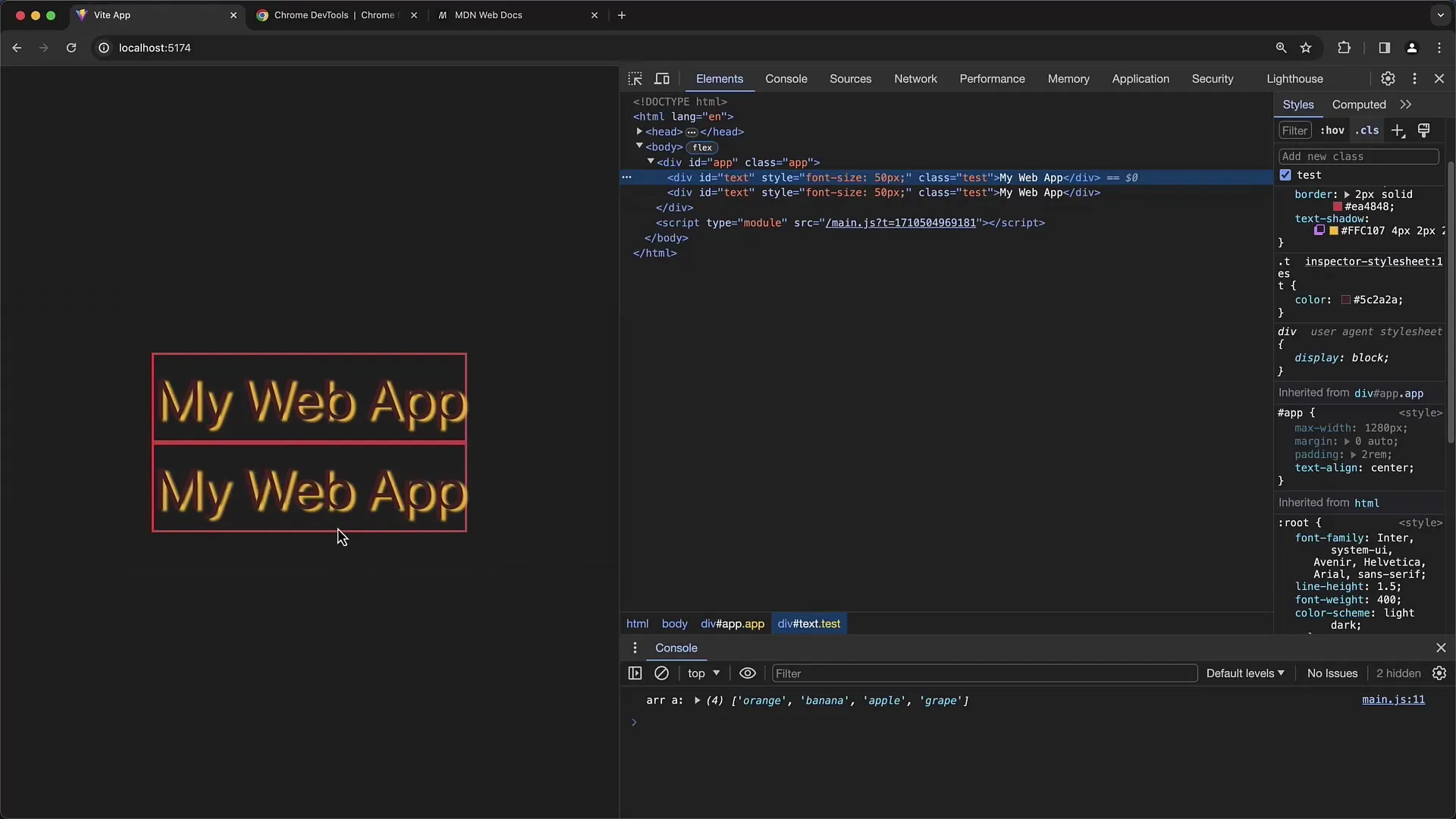
Editar HTML
También puedes editar directamente el contenido HTML de un elemento. Haz clic derecho en el elemento y elige "Editar como HTML". Se abrirá un campo de entrada donde podrás editar el código HTML.
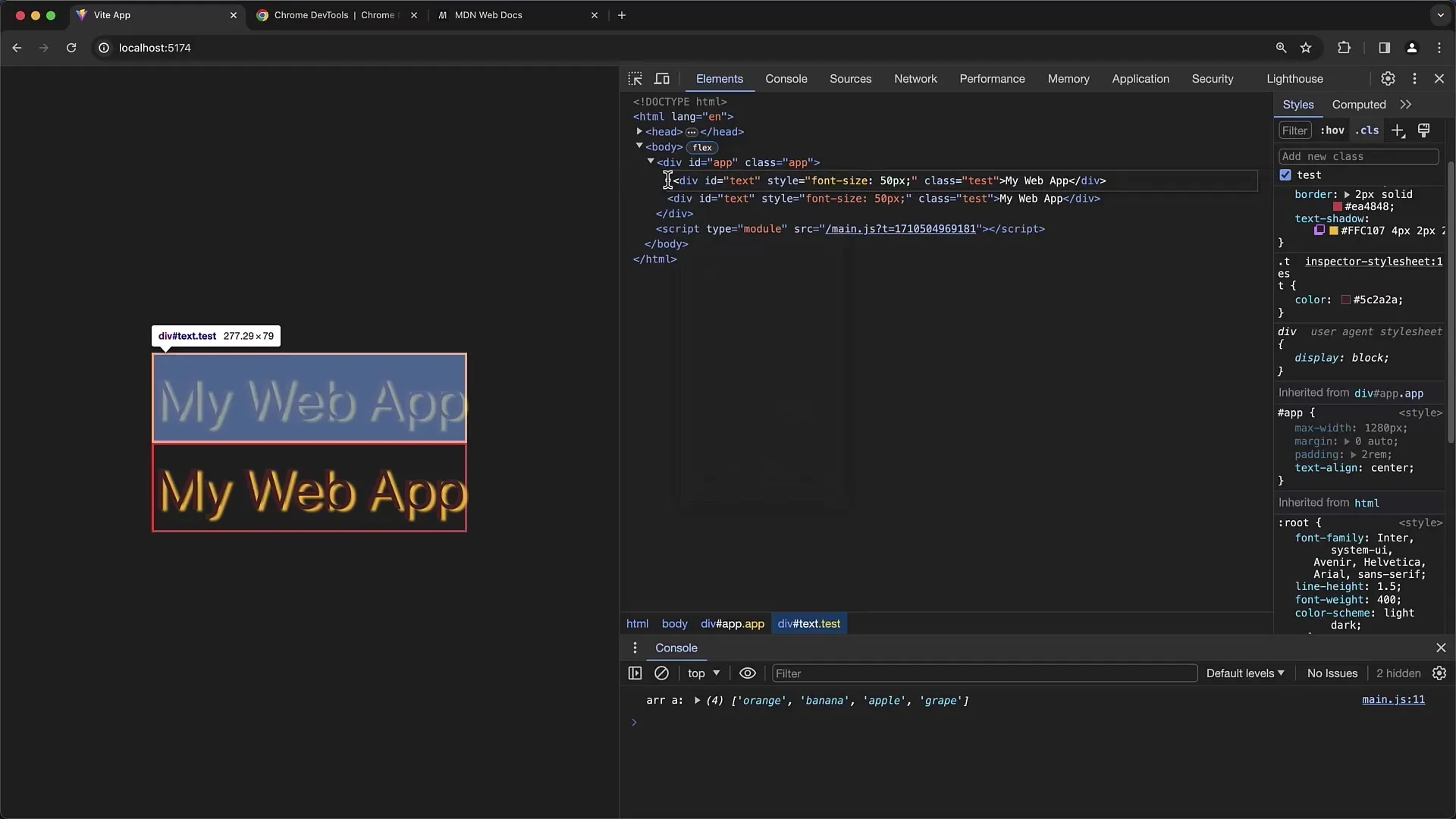
Aquí puedes incluso agregar contenido de varias líneas utilizando etiquetas
para crear saltos de línea.
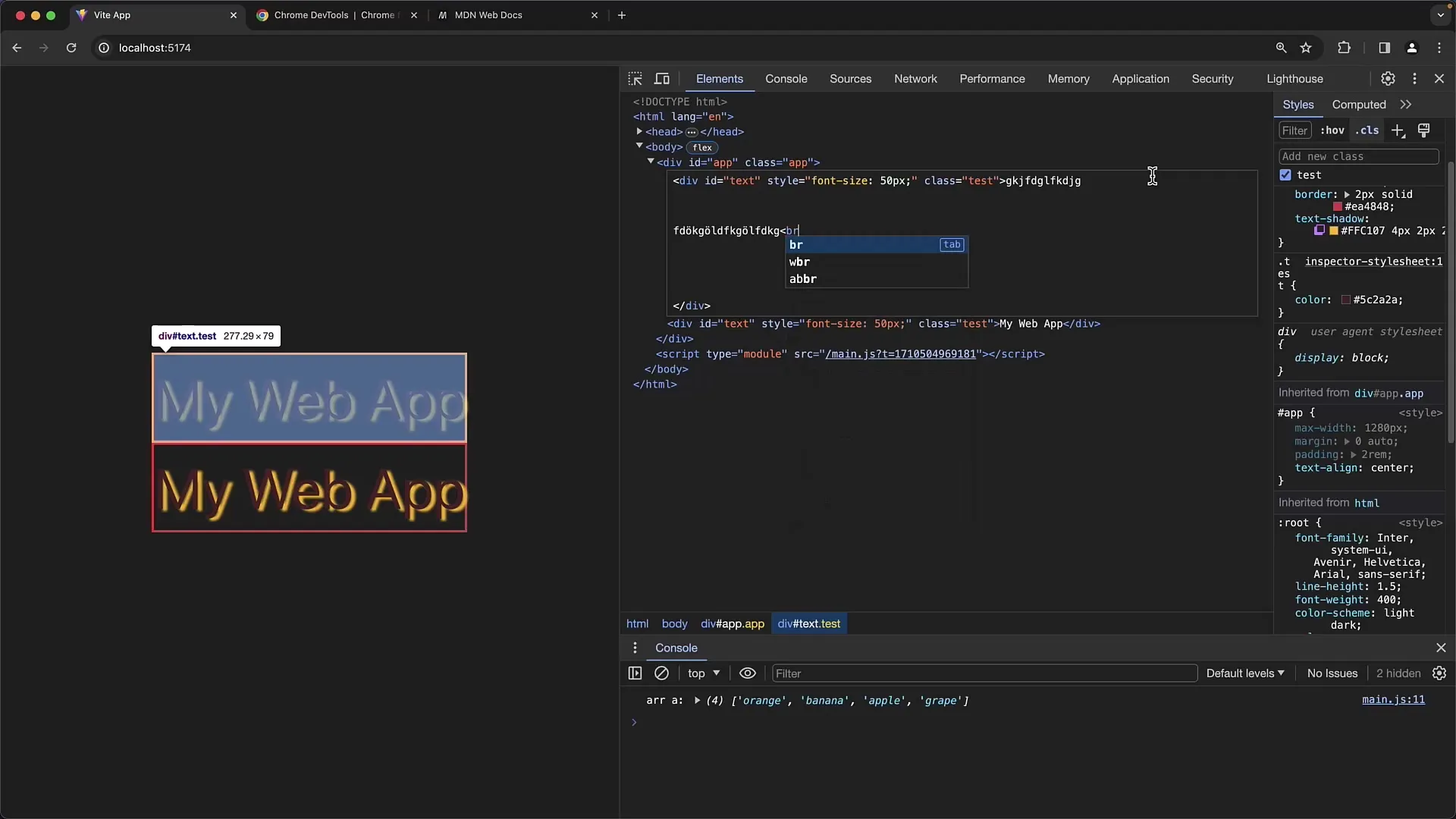
Para guardar los cambios, simplemente presiona la tecla Enter o haz clic fuera del campo de entrada.
Agregar y Cambiar Atributos
Para añadir o cambiar un atributo, simplemente haz clic en el elemento. Haz doble clic en el atributo deseado, por ejemplo, disabled, y edítalo directamente.
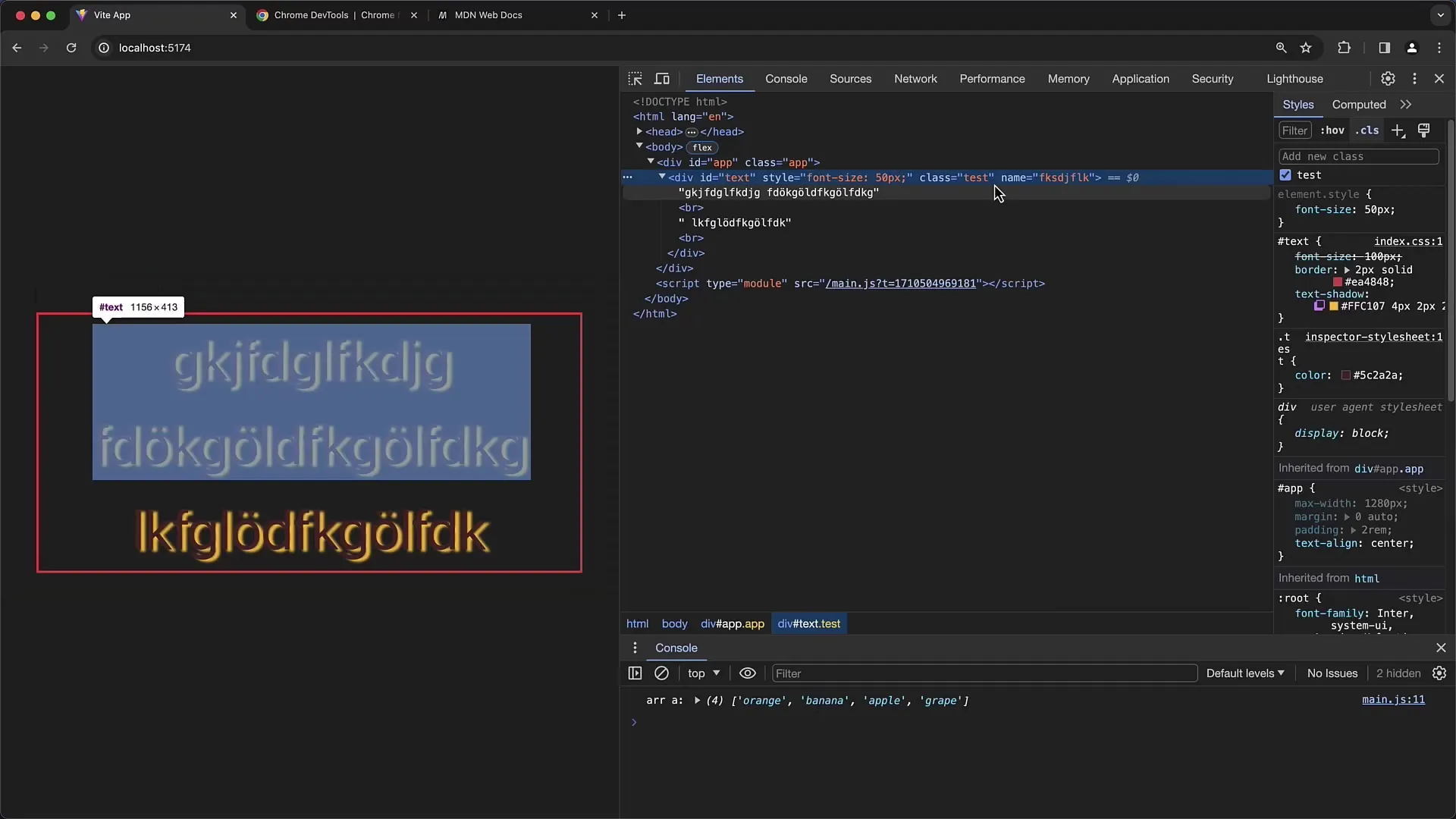
Para añadir un nuevo atributo, haz clic derecho en el elemento y elige la opción "Editar atributo". Ingresa el nuevo nombre y valor del atributo y confirma con la tecla Enter.
Eliminar Elementos
Si ya no necesitas un elemento, simplemente puedes eliminarlo. Haz clic derecho en el elemento y selecciona "Eliminar". El elemento se eliminará inmediatamente del DOM.
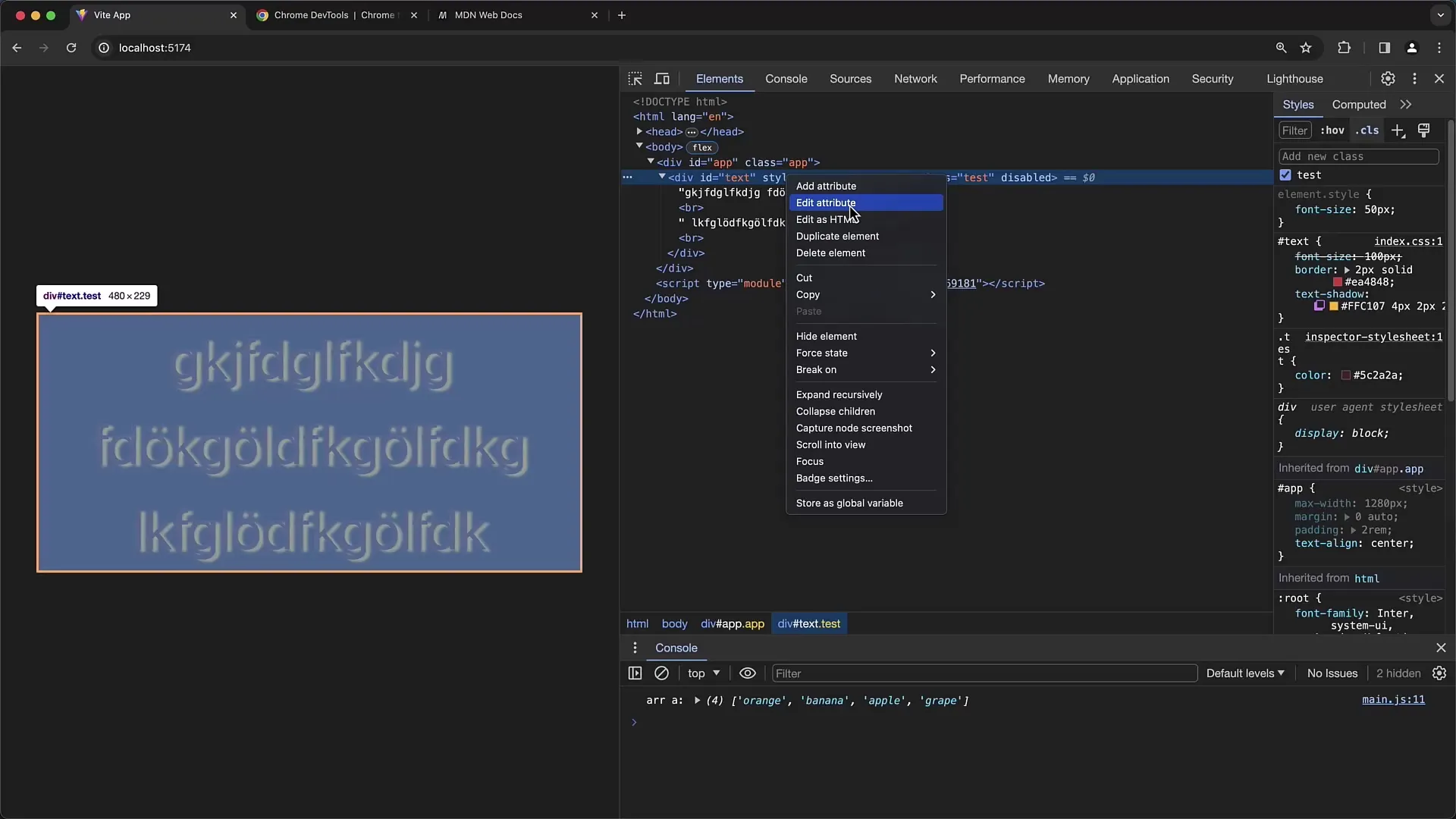
Forzar Estilos
Una gran función de DevTools es la posibilidad de forzar el estado de hover de un elemento. Haz clic derecho en el elemento y selecciona "Forzar estado" > "hover". Esto mostrará el efecto de hover para que puedas ver las repercusiones de los estilos CSS.
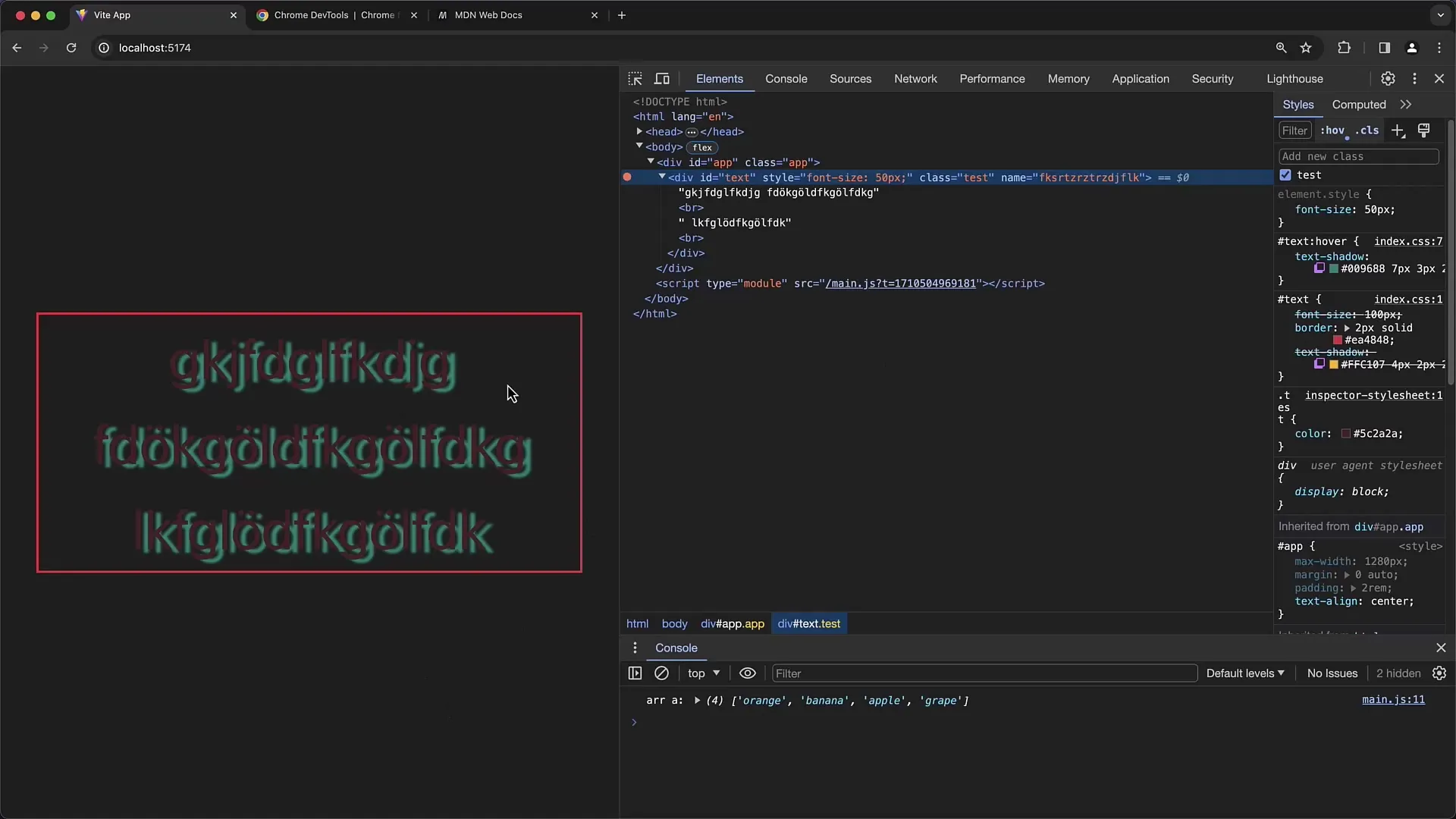
Controlar Visibilidad
A veces quieres hacer invisible un elemento sin eliminarlo por completo. Para ello, puedes controlar la visibilidad de un elemento. Haz clic derecho en el elemento, elige "Ocultar elemento", y el elemento se volverá invisible, pero permanecerá en el DOM.
El cuerpo y toda la estructura
También puedes acceder al elemento Body y realizar cambios en toda la página. Para editar el contenido de la etiqueta Body, simplemente selecciona el elemento y aplica las técnicas descritas anteriormente.
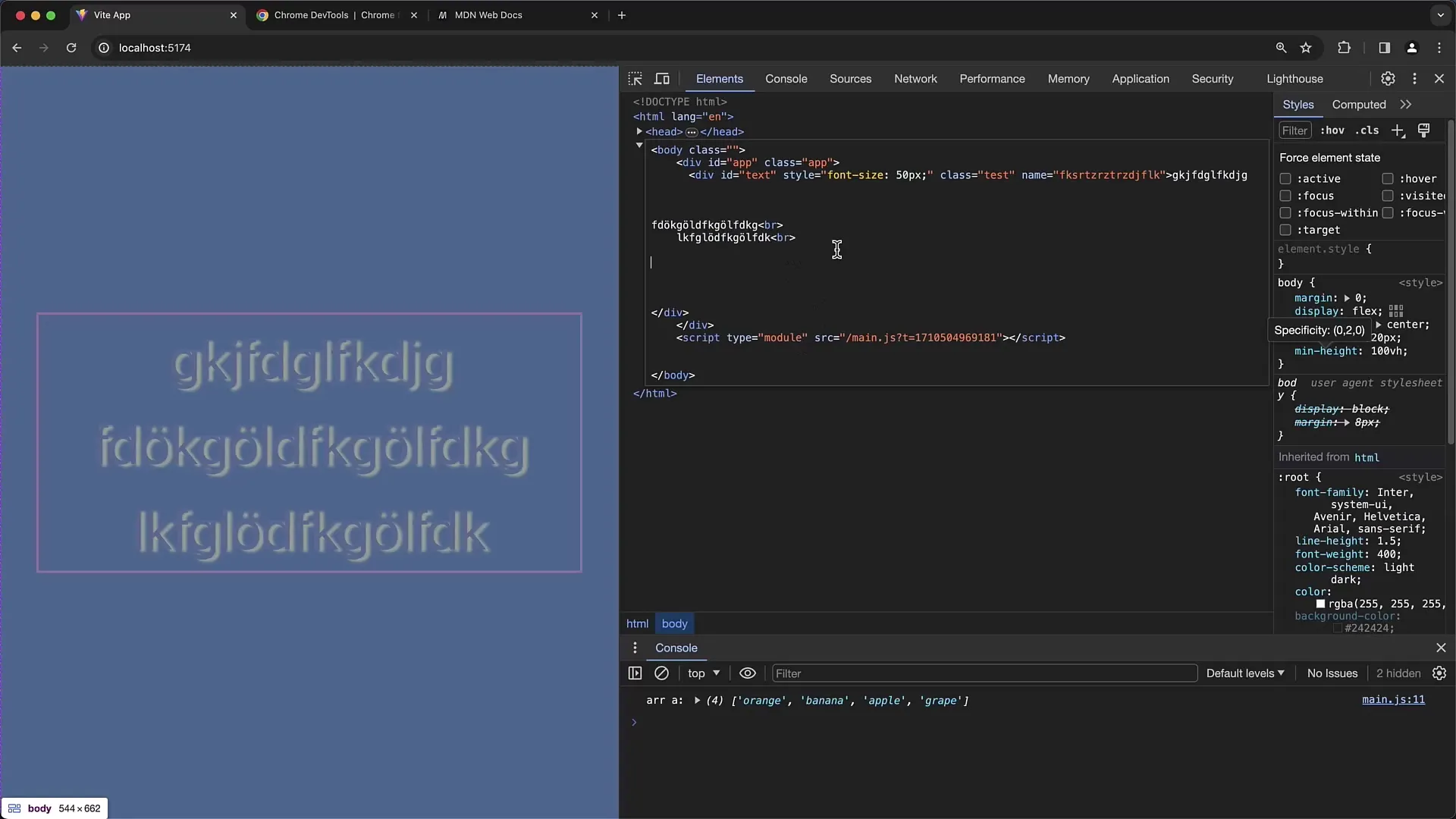
Aplicar cambios
Es importante tener en cuenta que todos los cambios que realices a través de las Herramientas para desarrolladores son temporales. Al recargar la página, se perderán todas las modificaciones. Por lo tanto, es recomendable copiar el código editado y guardarlo en tu proyecto si deseas mantener los cambios.
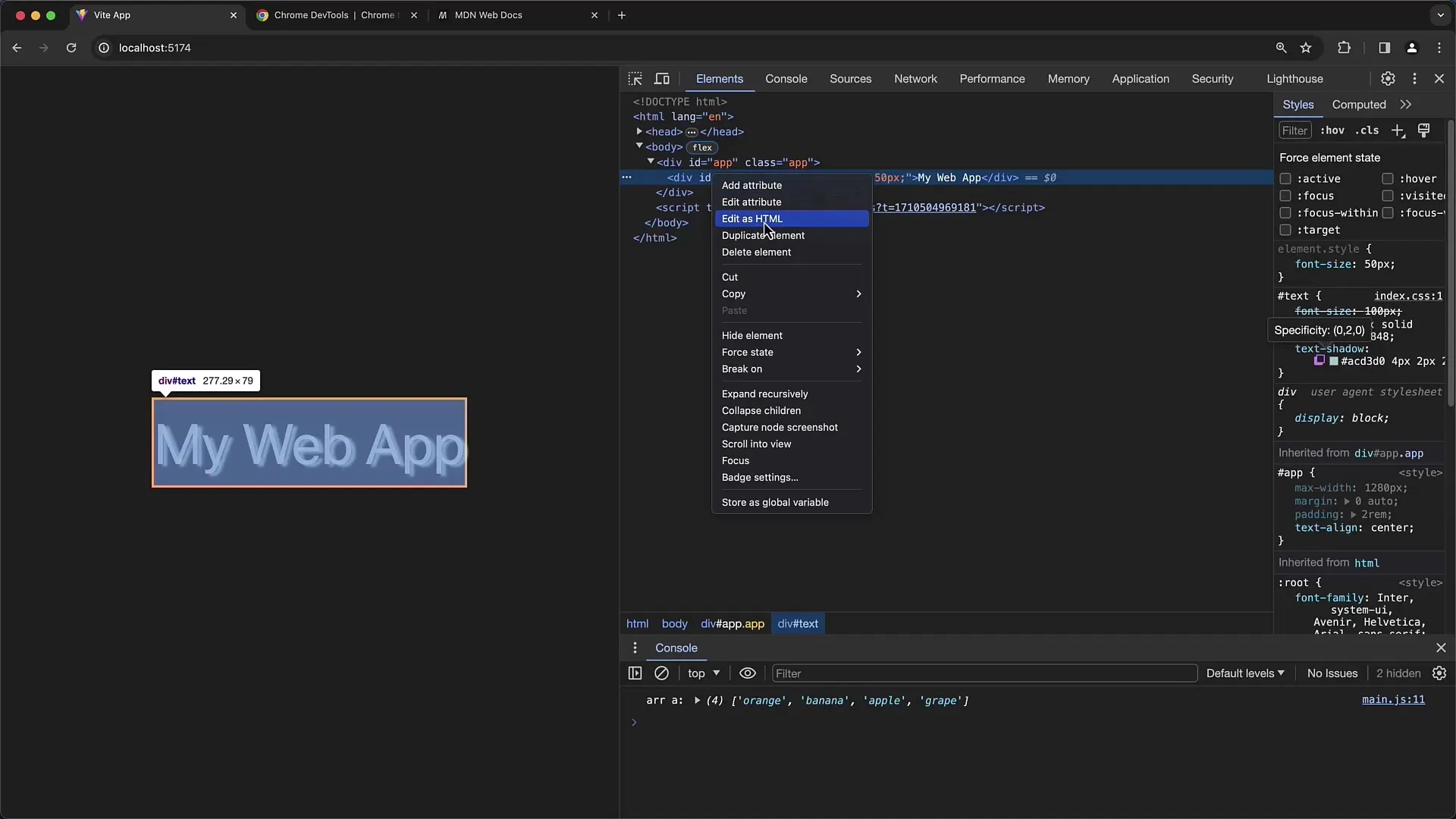
Resumen
En este tutorial has aprendido cómo utilizar las Herramientas para desarrolladores de Chrome para editar HTML y el DOM. Puedes duplicar elementos, modificar HTML, añadir y eliminar atributos, y controlar la visibilidad de los elementos. Estas funciones son especialmente útiles para la depuración y el desarrollo de sitios web.
Preguntas frecuentes
¿Cómo puedo abrir las Herramientas para desarrolladores de Chrome?Abre las DevTools con un clic derecho en la página web y selecciona "Inspeccionar" o con Ctrl + Shift + I (Windows) o Cmd + Option + I (Mac).
¿Son permanentes los cambios?No, los cambios realizados en las DevTools son temporales y se perderán al recargar la página.
¿Puedo agregar varias líneas de texto?Sí, utilizando etiquetas
en HTML para agregar saltos de línea.
¿Qué hago si quiero eliminar un elemento?Haz clic derecho en el elemento y selecciona "Eliminar".
¿Cómo establezco un estado de hover?Haz clic derecho en el elemento y selecciona "Forzar estado" > "hover" para mostrar el efecto hover.


